使用win11系统发现任务栏的显示桌面按钮不见了该怎么办呢?下面小编就来给大家讲一下解决方法! 解决方法 在任务栏空白处点击鼠标右键,点击弹出的【任务栏设置】。 展开【Task
使用win11系统发现任务栏的显示桌面按钮不见了该怎么办呢?下面小编就来给大家讲一下解决方法!
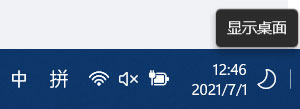
解决方法
在任务栏空白处点击鼠标右键,点击弹出的【任务栏设置】。
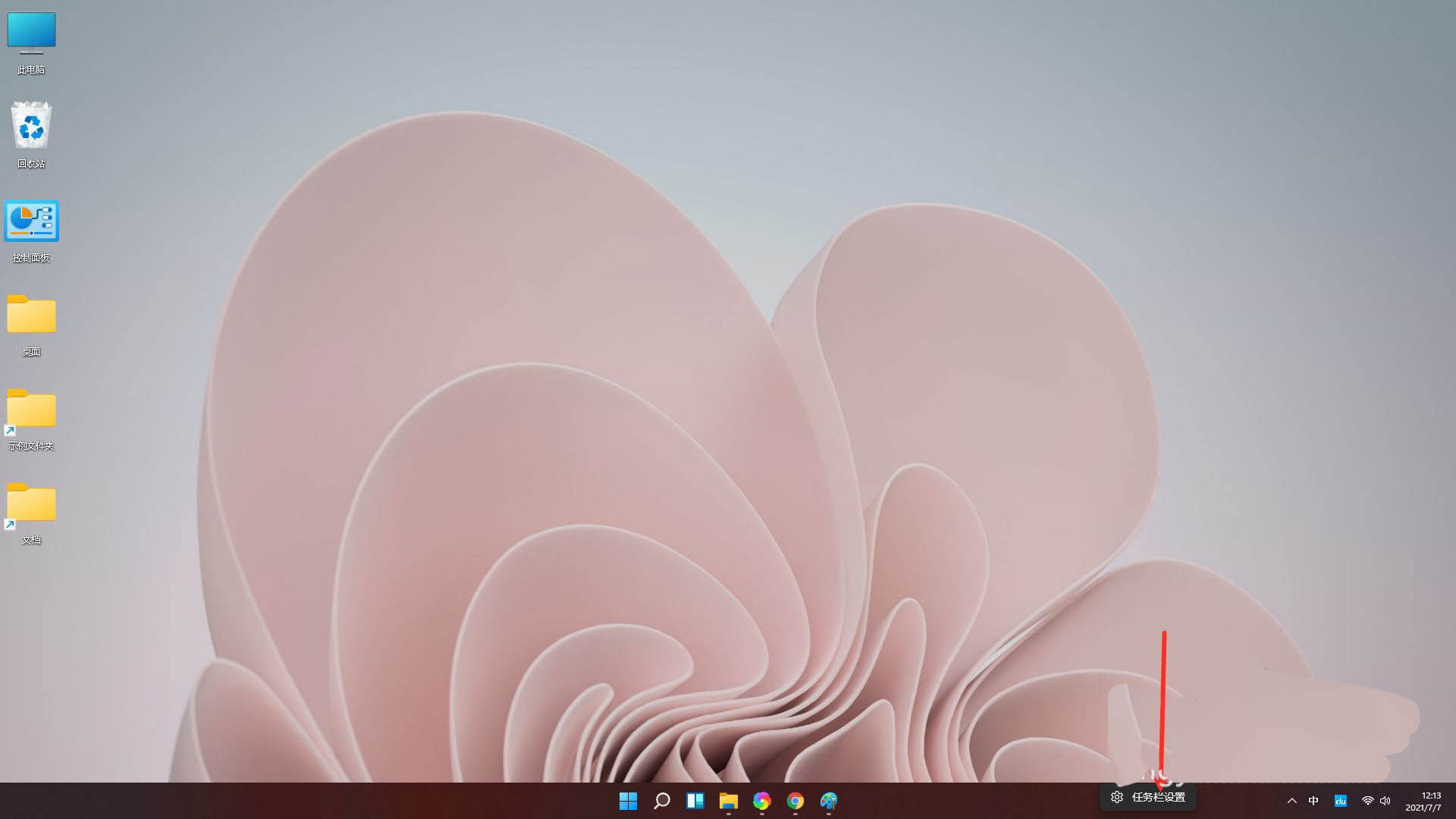
展开【Taskbar behaviors】选项。
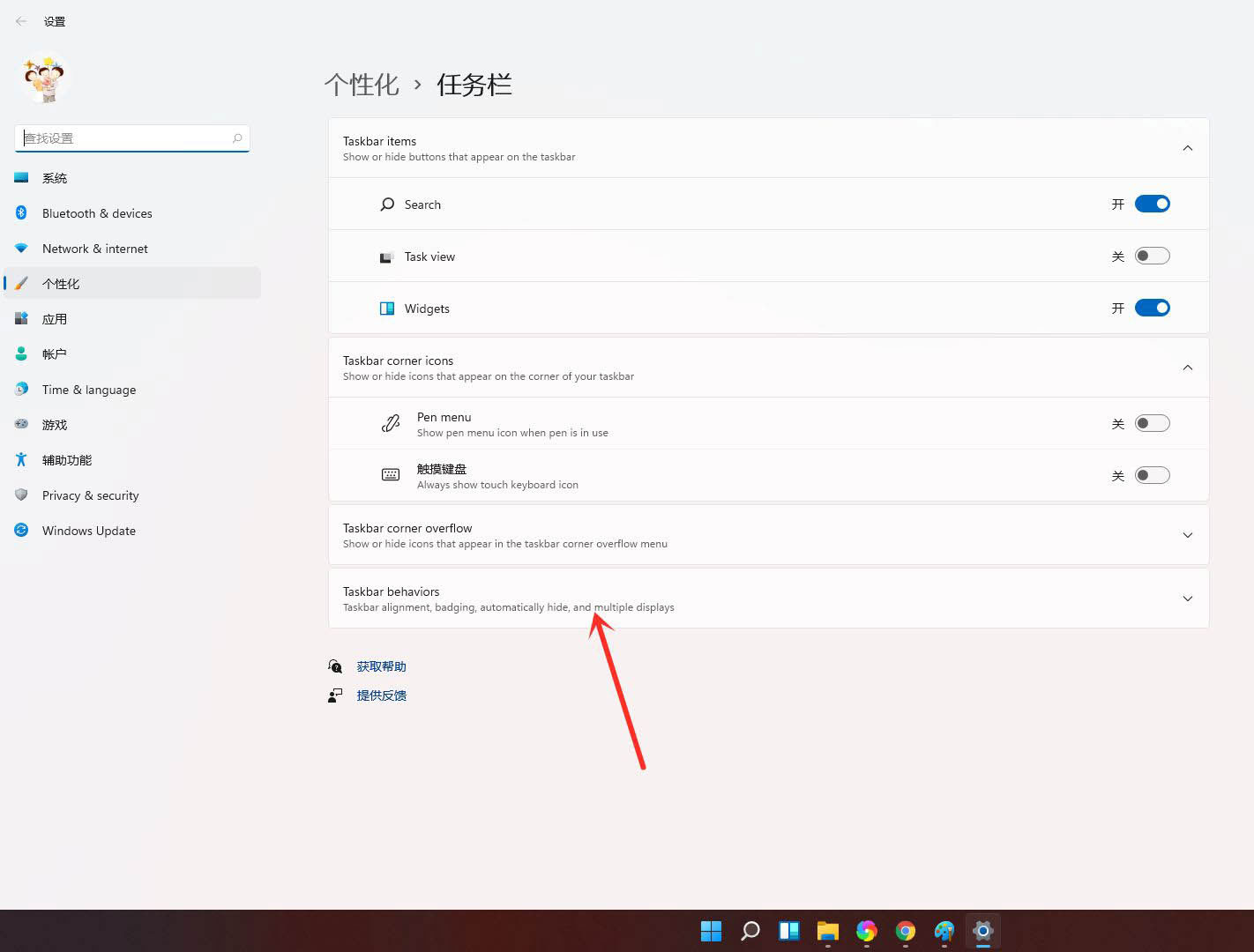
勾选【将鼠标悬停或点击任务栏末端以显示桌面】即可。
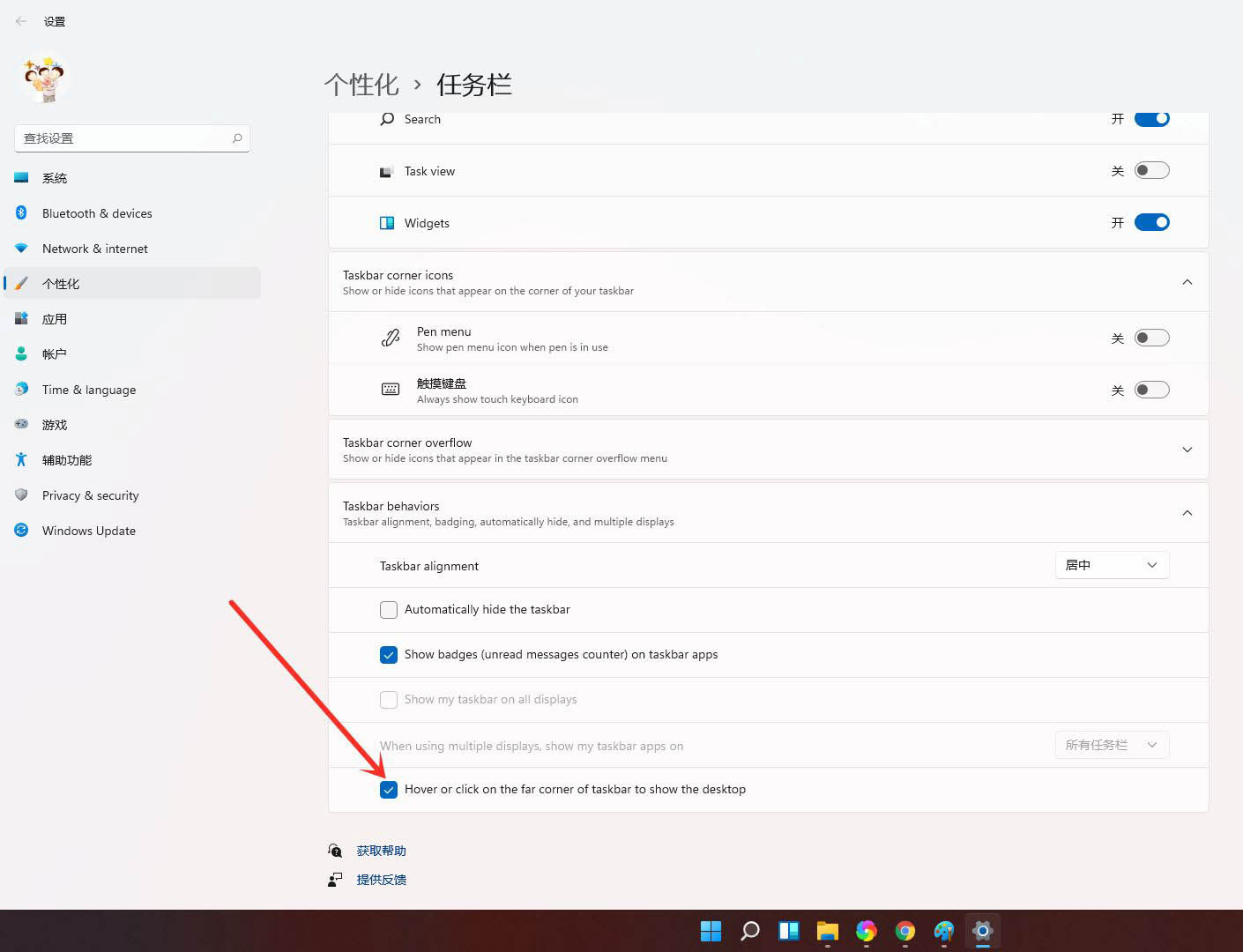
在win11中,“显示桌面”按钮变成了很细的一条线,而且不是靠边放置的。
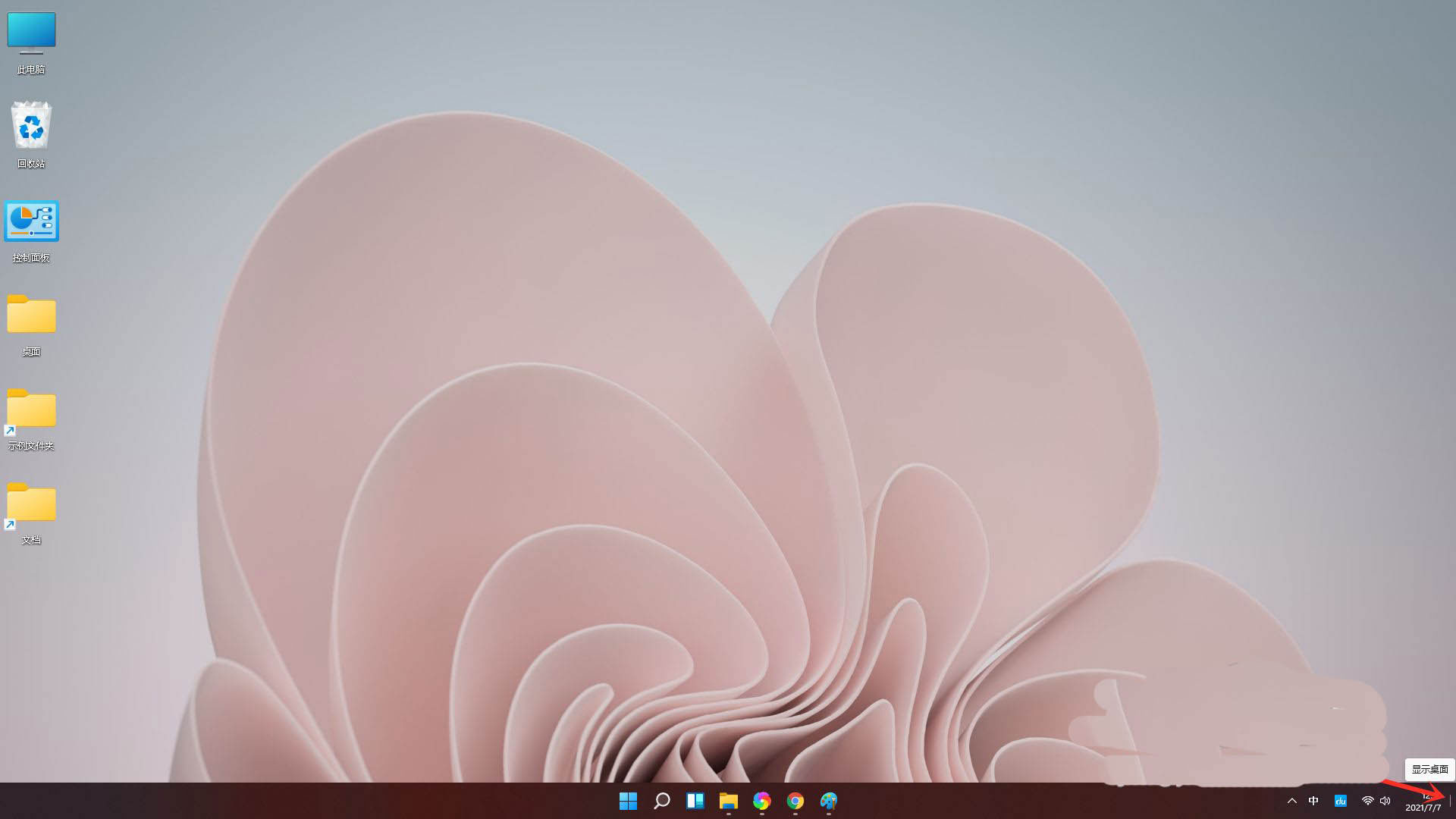
以上就是win11调出任务栏显示桌面按钮的方法教程了,如果你有其他问题可以给我们留言,我们将尽快为你解答!更多精彩内容敬请关注自由互联!
